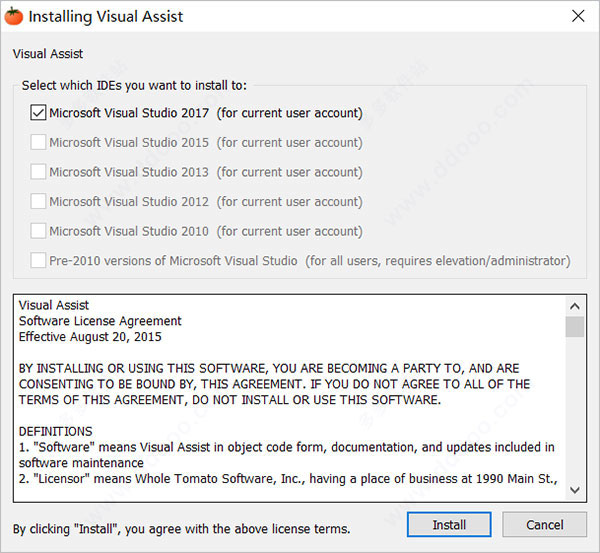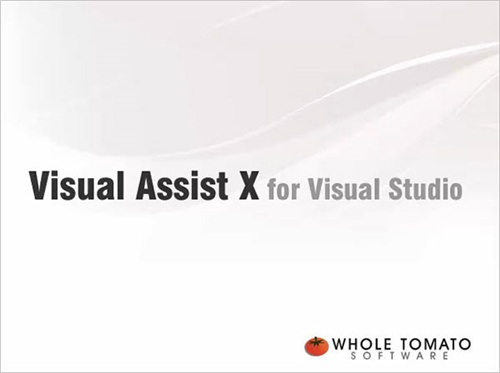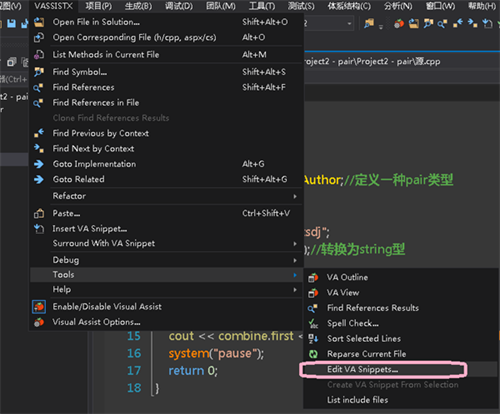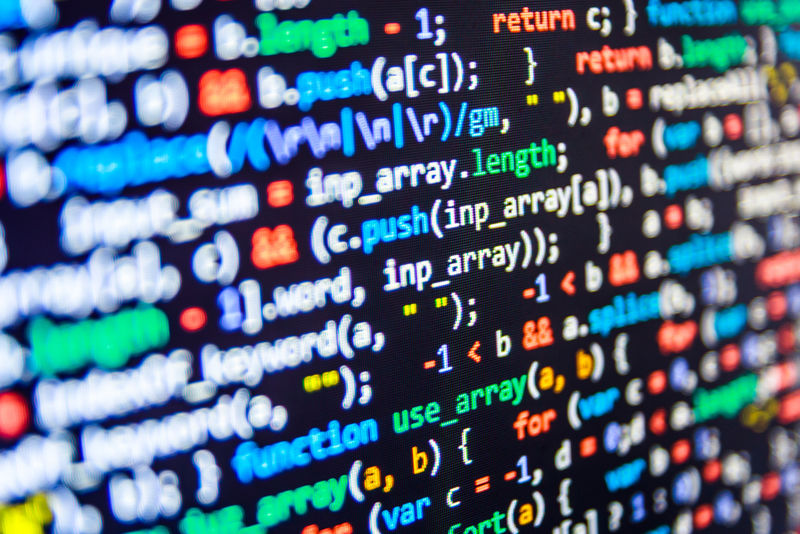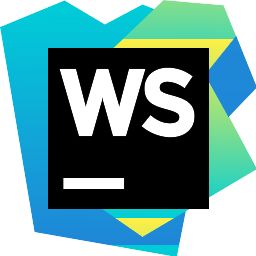#番茄助手截图
#番茄助手简介
番茄助手正式绿色版是一款功能丰富的代码编辑工具,不仅内置了众多计算公式,还提供了关键词高亮、智能提示、快速导航、自动纠错等一系列实用功能。这些特点不仅有助于提升代码的准确性,还能让用户迅速核查和修正代码顺序,方便在任何场合高效编写复杂代码。这款软件的绿色版特性意味着用户无需安装即可使用,进一步提高了便捷性和灵活性,感兴趣的小伙伴们快来下载体验吧!
番茄助手软件特色
强大性能:
Visual Assist 提供了您希望在集成开发环境(IDE)中找到的功能,超越了 Microsoft Visual Studio 的限制,使 IDE 更加强大和实用。
直观易用:
对于高效编码者来说,Visual Assist 提供了简洁的界面,不会干扰您的编码流程,确保符合您的需求。
快速响应:
Visual Assist 在编辑时运行轻量级解析器,速度快且资源消耗低,确保在您需要时提供即时反馈。
深入代码理解:
通过多种工具窗口、浏览器和字段,Visual Assist 让您能够轻松理解复杂或长期未接触的代码。
高效调试:
VA Memory View 和 VA Step Filter 等工具可缩短本地 C/C++ 调试时间。
代码生成:
Visual Assist 的代码生成功能快速高效,即使仅使用部分功能,也能显著提升编码速度。
编码辅助:
Visual Assist 提供智能建议和自动修正,帮助您更快编写代码,同时避免干扰您的流程。
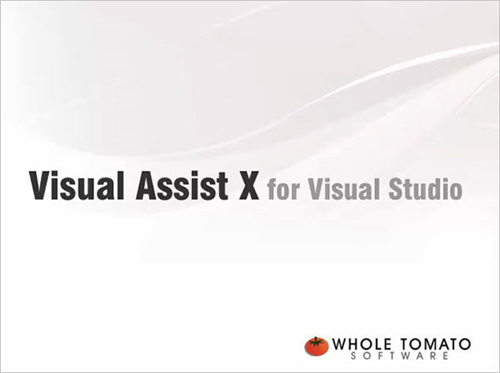
番茄助手软件功能
导航:
新的导航功能让您能够轻松在项目和解决方案中跳转到任意文件、方法、符号或引用。
重构:
降低代码复杂度,提高可读性,在不改变外部行为的前提下重构代码。
代码生成:
使用 Visual Assist 的部分功能即可快速生成代码,熟练后编码速度将进一步提升。
编码辅助:
在不打扰您的情况下提供编码帮助,尤其在您高效工作时。
代码理解:
使用工具窗口、浏览器和字段来理解复杂或长期未接触的代码。
代码更正:
Visual Assist 会纠正错误,尤其是符号和指针错误,同时支持自定义快捷键。
代码审查:
检查代码质量,诊断并修正编程错误。
代码片段:
扩展代码片段功能,提高编码效率。
调试协助:
VA Memory View 和 VA Step Filter 等工具缩短本地 C/C++ 调试时间。
工具窗口:
提供全新的工具窗口,整合并优化常用功能。
源链接:
将注释链接到外部应用程序和网站,如 bug 跟踪器、文档和源代码控制系统。
配置:
调整 Visual Assist 功能,以适应您的编程环境和习惯。
安装教程
1.在安装之前需要先安装visual studio软件,用户可在本站下载
2、首先双击运行"VA_X_Setup2366_0.exe",程序,然后选择Microsoft Visual Studio 2019;
提示:因小编电脑上没有安装Visual Studio,这里是以2017为例,请见谅
3、依提示进行下一步,直到显示安装成功
4、再将Crack文件夹中的补丁都复制到番茄助手安装目录下;
【C:\Users\Administrator\AppData\Local\Microsoft\VisualStudio\15.0_80ee6e4f\Extensions\gr1pevtd.bko】
5、当然用户也可使用Everything搜索工具进行搜索并替换;
6、重新打开Visual Studio就可以正常使用该插件啦;
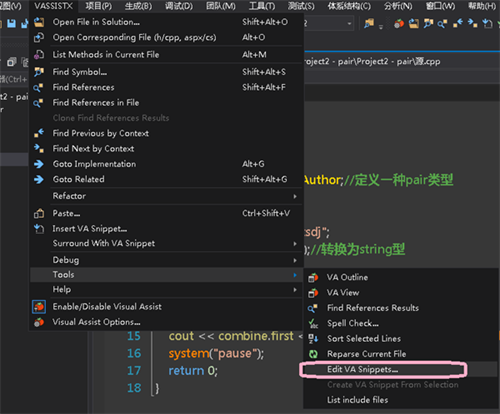
使用教程
番茄助手功能及快捷键介绍
#1 打开任意文件 (Shift+Alt+O)
使用一个简单的对话框和一些搜索标记查找并打开解决方案中的任意文件。
此示例查找文件名中包含“player”和“swim”但不包含“multi”的文件,并在第 1024 行打开选定的文件。
#2 查找任意符号 (Shift+Alt+S)
在支持类似筛选的对话框中查找解决方案中的任意符号。
要成为超级用户,请浏览此对话框以及 Visual Assist 每个对话框中的上下文菜单。
#3 跳转到执行 (Alt+G)
尽管 Visual Studio 中有类似的功能,但许多用户仍依赖 Visual Assist 来查找内置 Intellisense 不能提供的更多定义和声明。
当多个目标可用时,Alt+G 将打开一个菜单。
#4 跳转到任意相关标签 (Shift+Alt+G)
Alt+G 的升级快捷键——Shift+Alt+G 可以定位到与当前符号相关的任意位置。
使用 Shift+Alt+G 跳转到层级结构可以替代连续按 Alt+G 以跟踪执行情况。
可以从对类的任何引用直接跳转到基类或派生类。
#5 打开相应文件 (Alt+O)
打开与活动文档关联度最大的文件。
在 C/C++ 中,Alt+O 通常会打开相应的头文件或源文件。 当可能存在多个目标位置时,Alt+O 将打开一个菜单。
按 Alt+O 然后按 Alt+左箭头返回初始目标位置。
#6 查找引用 (Shift+Alt+F)
尽管内置的 Find References(查找引用)在过去几年中有所改进,Visual Assist 中的版本仍然速度更快、功能更强大而且更完整。
通过图标或上下文菜单克隆结果窗口,这样就可以在不覆盖初始结果的情况下运行其他查找。
#7 快速操作和重构菜单 (Shift+Alt+Q)
使用 Shift+Alt+Q 访问适用于当前上下文的 Visual Assist 功能。菜单内容差别较大。 使用不同类型、表达式、行和空白的符号进行实验。
调整菜单中重构和代码生成命令使用的 VA Snippets(VA 代码片段)的间距和格式,例如 Create from Usage(从用途创建)和 Implement Virtual Methods(执行虚拟方法)。
通过 VAssistX | Tools(工具)| Edit VA Snippets(编辑 VA 代码片段)打开代码片段编辑器,然后将类型设置为 Refactoring(重构)。
禁用与 Shift+Alt+Q 打开相同菜单的浮动按钮。
#8 列出文件方法 (Alt+M)
从类和方法的简单下拉列表导航当前文件。 使用子字符串筛选列表。
通过下箭头的上下文菜单调整列表内容。
#9 重命名 (Shift+Alt+R)
虽然内置的 Rename(重命名)功能偶尔够用,但是 Visual Assist 中的版本速度更快、功能更强大而且更完整。
重命名符号的定义和声明、符号的所有引用以及注释和字符串中的引用(可选)。 将始终显示要重命名的所有目标预览,以便确定重命名可以达到预期效果。
#10 使用 VA 标签
通过工具窗口 (Shift+Alt+H) 或跳转命令 (Shift+Alt+G) 为注释标签添加并在它们之间导航。